|
2. Egyedi modulstílus szétvágása 3-ba Photoshop-ban
|
Egyedi szövegdoboz |
|
Fejléc:
Katt a bal panelen erre az ikonra:

Tedd az egeret a bal felső sarokba pontosan és kezdj egy téglalapot
rajzolni az ív alá. Ha kész engedd el az egeret. Ilyet kell látnod:

A felső menüsorban jobb oldalt felül látsz két ikont

Ha tetszik a kivágásod, akkor pipa és ments el a képet például fejléc
néven PNG formátumban, ha nem tetszik a kivágás, akkor X és próbáld újra.
Ha kész, jöhet a háttér:
Az előzmények ablakban most egyet visszalépünk, hogy újra az eredeti képünket lássuk.
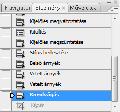
Most a kép közepéről vágunk ki egy kisebb részt. Mindegy mekkorát.

Szintén visszalépünk egyet az előzményekben és az utolsó a lábléc
vágása, ami ugyan úgy történik, mint a fejléc és a háttér kivágása

És ha mindent jól csináltál, akkor mind a 3 képed egyforma széles.
Mert a szélesség nagyon-nagyon számít. Ha nem lesznek egyforma
szélesek a képeid, akkor a szövegdobozod elfog csúszni :(
Ha kész a 3 PNG formátumú képed, akkor töltsd fel a netre egy
képtárba.
Az én 3 darab képem:



Aztán készítheted is a szövegdobozodat, amiről itt
olvashatsz:
Egyedi modulstílus részletes leírása
Ha nem tudsz Photoshop-ban modulstílust készíteni, akkor ez a cikk neked szól:
Egyedi modulstílus készítése Photoshopban
|
|
LindaDesign |


|

